Quando utilizzi un dispositivo Apple come iPhone e iPad, devi incontrare alcuni problemi frustranti. La situazione più scoraggiante deve essere che iPhone / iPad rimanga bloccato in modalità di ripristino. Quel che è peggio, questo fastidioso problema si verificherà senza alcun preavviso. Anche se puoi semplicemente spegnerlo e riavviare il dispositivo per risolvere la maggior parte dei problemi con il sistema iOS, non sempre funziona quando si tratta del tuo iPhone e iPad che si bloccano in modalità di ripristino. Questo passaggio ti presenterà i modi migliori e più efficienti per risolvere questo problema. Puoi prenderli in considerazione e scegliere quello che ti piace per far uscire il tuo iPhone / iPad dalla modalità di ripristino.
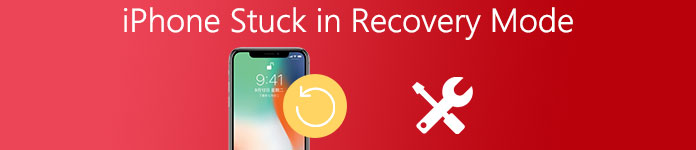
- Parte 1. Come risolvere iPhone iPad bloccato in modalità di ripristino
- Parte 2. Il modo migliore per aggiustare l'iPad di iPhone è bloccato in modalità di ripristino
- Parte 3. Dati persi dopo aver scaricato l'iPhone iPad dalla modalità di ripristino
- Parte 4. Domande frequenti su iPhone bloccato in modalità di recupero
Parte 1. Come risolvere iPhone iPad bloccato in modalità di ripristino
Forza-riavvia per correggere iPhone o iPad bloccati in modalità di ripristino
Il riavvio forzato del dispositivo Apple è l'opzione più semplice e comunemente utilizzata quando si tratta di disattivare la modalità di ripristino dell'iPhone / iPad. Ci vogliono poche tecniche per farti operare. Supporta tutto il tuo iPhone e iPad. Segui i passaggi qui sotto.
step 1. Premi il pulsante Power e Home di iPhone
Se utilizzi iPhone 6, tieni premuti contemporaneamente il pulsante Power e Home per iPhone per alcuni secondi. Se si utilizza iPhone 7, premere il pulsante Volume giù anziché il pulsante Home.
step 2. Abbandonare il pulsante di accensione e il pulsante Home
Rilascia questi due pulsanti come puoi vedere appare il logo Apple. Ora il tuo iPhone sarà fuori dalla modalità di recupero e inizierà il riavvio.
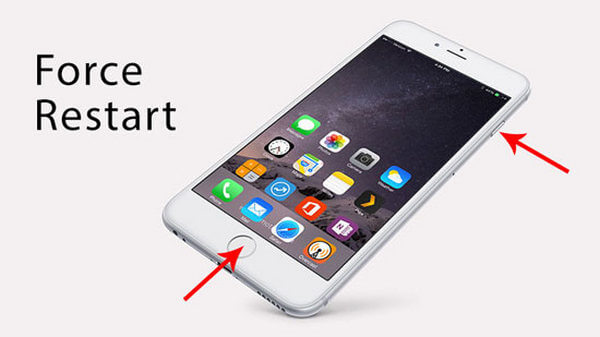
Una cosa da illustrare, questo metodo non sempre funziona bene per far uscire il tuo iPhone / iPad dalla modalità di ripristino. Potresti perdere i tuoi dati forzando l'avvio del tuo iPhone o iPad.
Ripristina il tuo dispositivo con iTunes per riparare iPhone o iPad bloccato in modalità di ripristino
Recuperare il tuo iPhone / iPad con iTunes è anche una buona opzione per provare. iTunes è famoso per il ripristino di iPhone e iPad e per far uscire questi dispositivi dalla modalità di ripristino. Per favore continua a leggere.
step 1. Connetti iPhone / iPad al computer
Utilizzare un cavo USB per collegare il dispositivo Apple, prendere come esempio iPhone 6, PC o Mac e aprire il software iTunes sul computer. Una volta connesso correttamente, il tuo iPhone 6 in modalità di ripristino verrà rilevato da iTunes.

step 2. Scarica iPhone 6 dalla modalità di ripristino
Fai clic sul pulsante Ripristina sul lato destro dell'interfaccia di iTunes per ripristinare il tuo iPhone 6. Devi notare che se i tuoi dati in 6 di iPhone vengono persi durante il processo di ripristino, causa il blocco dell'iPhone in modalità di ripristino con iTunes potresti perdere i dati in una certa misura, specialmente quando imposti iPhone 6 come nuovo iPhone o ripristini iPhone da Dati di backup di iTunes.
Controlla questo post per sapere informazioni più dettagliate su come entra / esci dalla modalità di ripristino di iPhone.
Parte 2. Il modo migliore per aggiustare l'iPad di iPhone è bloccato in modalità di ripristino
Se i dati nel tuo dispositivo Apple sono davvero importanti e non vuoi perderli affatto, puoi scegliere di riparare l'iPhone / iPad bloccato in modalità di ripristino con iOS System Recovery. Ripristino del sistema iOSè un programma semplice ma professionale che può aiutarti a riportare il tuo dispositivo iOS bloccato in modalità di ripristino allo stato normale senza alcuna perdita di dati. Inoltre, si applica a tutti i dispositivi Apple, inclusi iPhone 15/14/13/12/11/XS/XR/X, iPad Pro/Air/mini, iPod, ecc. Ecco la guida passo passo.
- Ripara il sistema iOS alla normalità senza perdita di dati.
- Correggi i dispositivi iOS bloccati nel logo Apple, bloccati in modalità cuffia, sblocco guasto, bloccato in modalità di ripristino, ecc.
- Funziona con tutti i dispositivi iOS come iPhone 15/14/13/12/11/XS/XS Max/XR/X/8/8 Plus e altri.
step 1. Scarica e installa iOS System Recovery sul computer
Puoi scaricare questo software dal suo sito web ufficiale. Dopo aver scaricato l'app, installala e avviala. Non dimenticare di collegare il tuo iPhone / iPad al computer tramite un cavo dati. Quindi fare clic su "Altri strumenti" nell'angolo inferiore sinistro e selezionare "Ripristino del sistema iOS".

step 2. Rileva iPhone bloccato in modalità di ripristino
Premi su "Start" per correggere lo schermo rosso dell'iPhone. iOS System Recovery rileverà automaticamente l'iPhone in modalità anomala. Quando riconosce che il tuo iPhone è bloccato in modalità di ripristino, fai clic su "Conferma" per continuare.

step 3. Correggi l'iPhone dalla modalità di recupero
Controlla le informazioni dettagliate sul tuo dispositivo e tocca il pulsante "Ripara" per avviare il processo di ripristino. Hai riparato il tuo iPhone dalla modalità di ripristino senza problemi se l'iPhone si avvia dopo diversi minuti. Ti consente anche di correggere iPhone bloccato sullo schermo di aggiornamento.

Parte 3. Dati persi dopo aver scaricato l'iPhone iPad dalla modalità di ripristino
Ma cosa succede se desideri ripristinare tutti i tuoi dati sul tuo iPhone / iPad dopo aver riparato correttamente il dispositivo dalla modalità di ripristino? Non preoccuparti, ecco uno strumento meraviglioso per aiutarti a risolvere questo problema. Recupero Dati iPhonepuò riparare iPhone / iPad bloccato in modalità di ripristino senza ripristinare iPhone, quindi non accadrà mai che i dati nel tuo iPhone scompaiono.
- Recupera i dati persi dal tuo iPhone / iPad / iPod touch
- Recupera i dati eliminati in diversi scenari: rubato, bloccato il dispositivo e dimentica il codice di accesso, il ripristino dei dati di fabbrica, ecc.
- Supporta gli ultimi iOS 17 e iPhone 15/14/13/12/11/XS/XS Max/XR/X/8/8 Plus, ecc.
step 1. Scarica ed esegui iPhone Data Recovery
Scarica e installa iPhone Data Recovery seguendo le istruzioni sul computer, ed è completamente gratuito per il download. Quindi aprire il software di ripristino.
step 2. Collega l'iPhone al computer
Collegare iPhone bloccato in modalità di ripristino con il computer tramite un cavo USB. Quindi iPhone Data Recovery inizierà a rilevare e scansionare il tuo iPhone in una modalità anormale.
step 3. Scarica iPhone dalla modalità di ripristino
Fai clic sul pulsante "Riavvia" per riavviare il tuo iPhone / iPad. Quindi il software avvierà automaticamente il processo di ripristino. Una volta terminato, puoi utilizzare l'iPhone / iPad come al solito.
step 4. Recupera i dati di iPhone
Per quanto riguarda il controllo dei dati, torna all'interfaccia di recupero dati di iPhone e tocca l'opzione "Ripristina da dispositivo iOS" per recuperare i dati di iPhone, come contatti, foto, messaggi, ecc.

Da non perdere: 3 metodi migliori per fissare un iPhone bloccato sul logo Apple
Parte 4. Come risolvere iPhone iPad bloccato in modalità di ripristino
1. Che cos'è la modalità di recupero di iPhone?
La modalità di ripristino è una procedura di risoluzione dei problemi che puoi eseguire con un iPhone che ha problemi con il suo sistema operativo.
2. Perché il mio iPhone è bloccato in modalità di ripristino?
È possibile che i file di aggiornamento di iOS sul tuo computer siano corrotti.
3. Come avviare in modalità di ripristino su iPhone
Quando il telefono è pieno di dati non necessari, è possibile avviare il telefono in modalità di ripristino. Innanzitutto, assicurati che il tuo iPhone sia disconnesso dal computer. Quindi tieni premuto il pulsante di accensione per alcuni secondi per spegnere il tuo iPhone. Quindi, tieni premuto il pulsante Home. Quindi collega iPhone al computer, quindi il dispositivo dovrebbe accendersi. Continua a tenere premuto il pulsante Home fino a quando sullo schermo del tuo dispositivo appare "Connetti a iTunes". Successivamente, puoi aprire iTunes sul tuo computer.
4. La modalità di ripristino cancellerà tutto su iPhone?
Sì. La modalità di ripristino elimina tutto dal dispositivo.
Conclusione
Sopra c'è tutto il contenuto su come riparare il tuo iPhone / iPad bloccato in modalità di ripristino. Vacci piano e segui i passaggi precedenti, crediamo che tu possa risolvere questo problema frustrato senza sforzo. Se questo articolo può aiutarti in una certa misura, non dimenticare di condividerlo con i tuoi amici!








